如何為 WooCommerce 商店設置 PayPal 支付網關
已發表: 2021-12-30您在 WooCommerce 商店中設置 PayPal 時是否面臨任何挑戰?
數字支付是促進商業交易所需的主要組成部分之一。 作為電子商務店主,您需要一種快速可靠的方式來接收客戶的付款。
如果您是 WooCommerce 的新手,您可能必須從多種付款方式中進行選擇。 PayPal 為您的在線商店提供最有效和最受歡迎的金融解決方案之一。
但是將 PayPal 與 WooCommerce 集成可能會非常令人困惑。 WooCommerce 更新了過去幾年涉及的流程和插件。 因此,如果您在嘗試設置 PayPal 時迷路了,那麼您並不孤單。
在本文中,我們將向您展示有關將 PayPal 集成到 WooCommerce 商店的所有信息。
我們還將介紹有關測試 PayPal 與沙盒帳戶集成的所有必要信息。
首先,我們來看看 WooCommerce 是什麼!
- 什麼是 WooCommerce 以及它是如何工作的?
- 什麼是貝寶?
- 您可以與 WooCommerce 一起使用的其他付款方式
- 條紋
- 正方形
- 授權網
- WooCommerce 付款
- 布倫特里
- 為什麼使用貝寶?
- 如何在 WooCommerce 中設置 PayPal
- 第 1 步:啟用 PayPal 作為付款方式
- 第 2 步:從您的 PayPal 企業帳戶獲取您的憑證
- 第 3 步:配置其他 WooCommerce PayPal 設置
- 第 4 步:使用 PayPal 沙盒帳戶運行測試購買
- 其他流行的 WooCommerce 擴展
- WooCommerce 的 Beeketing
- 高級優惠券
- YITH WooCommerce 願望清單
- PayPal 和 WooCommerce 常見問題解答
- 如何在 WooCommerce 中設置 PayPal?
- 您可以將 PayPal 與 WooCommerce 一起使用嗎?
- WooCommerce 需要什麼 PayPal 帳戶?
- 如何在 WooCommerce 中測試 PayPal?
- 使用 PayPal 簡化 WooCommerce 結帳
什麼是 WooCommerce 以及它是如何工作的?
如果您正在考慮使用 WordPress 開設在線商店,那麼 WooCommerce 可能是您最好的選擇。 這是一個免費的開源插件,可讓您輕鬆地將電子商務功能添加到您的網站。
當 WordPress 最初於 2003 年推出時,它被引入作為當時最受歡迎的博客平台 b2/Cafelog 的替代品。
在該平台獲得大量關注後,更多的專業人士也想使用它。 但核心 WordPress 軟件缺乏每個在線商店所需的基本功能。
當 WooThemes 在 2011 年開發 WooCommerce 時,情況發生了變化。它最初被稱為 Jigoshop。 這個想法是讓任何人都可以在世界任何地方銷售任何東西。
現在十多年過去了,任何擁有 WordPress 網站的人都可以輕鬆安裝和激活插件,並將您的網站轉變為成熟的在線商店。
以下是您可以使用 WooCommerce 完成的一些最重要的任務:
- 使用多種支付方式安全支付和在線交易
- 展示產品並銷售幾乎任何東西
- 使用 WooCommerce 主題在幾分鐘內設置您的商店設計
- 直接從您的 WordPress 儀表板管理客戶訂單
- 利用第三方與電子商務服務的集成
WooCommerce 已發展成為 WordPress 最受歡迎的電子商務解決方案。 該插件為美國、加拿大和英國 99% 的 WordPress 商店提供支持。 目前有超過 500 萬個站點使用它。
儘管 WooCommerce 支持許多支付服務,但 PayPal 仍然是最受歡迎的服務之一。
讓我們談談這種付款方式。
什麼是貝寶?
尋找世界上最大的支付處理服務? 很難錯過 PayPal。
PayPal 於 1998 年推出,一直是管理商家(企業主)和個人(在線購物者)之間支付的中心。 推出後,該平台在短短 15 個月內就積累了多達 100 萬用戶。
這種成功的大部分原因是其母公司 eBay 是當時的電子商務巨頭。 大多數 eBay 用戶隨後放棄了 eBay 的內部支付系統 Billpoint,轉而使用 PayPal。
當 eBay 和 PayPal 最終在 2015 年分道揚鑣時,支付解決方案仍然受到全球網民的信賴。
那麼,貝寶是如何運作的呢?
PayPal 提供多種金融服務。 您可以在設置網站時將其添加為付款方式,也可以使用它在國際上接收資金。
收到資金後,您可以使用您的 PayPal 餘額在網上商店付款。 對於自由職業者和其他遠程工作的專業人士來說,這可能是一個非常方便的選擇。
設置 PayPal 帳戶是免費的,您可以在大多數國家/地區進行。 但在一些國家,收款有一些限制。 即使您無法在 PayPal 餘額中收款,您仍然可以將信用卡或借記卡添加到您的帳戶以完成您的在線交易。
為什麼這樣做有意義? PayPal 可幫助您更快地完成付款,同時保證整個交易的安全。
在受到黑客和洗錢者的早期挑戰之後,該平台現在採用了一些嚴格的安全措施。
例如,PayPal 從不向商家發送客戶數據,所有交易也經過欺詐篩查和 128 位加密。
您還可以使用 PayPal 為您的企業生成和發送發票。
但是,所有這些服務都是有代價的。 根據您的交易規模,您可能會被收取固定費用和 2.2% 到 2.9% 的交易費用。
您可以與 WooCommerce 一起使用的其他付款方式
在 WooCommerce 中接收付款時,有多種解決方案可供選擇。
默認情況下,WooCommerce 提供 3 種付款方式:直接銀行轉賬、支票付款和貨到付款。 在大多數情況下,這些選項不符合現代在線購物習慣。
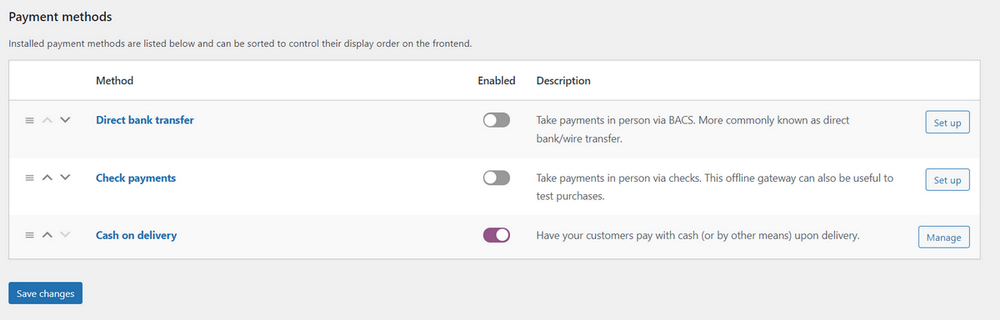
由於其模塊化,您可以使用插件將其他支付系統添加到您的 WooCommerce 商店。
這些支付網關中的每一個都與您的 WordPress 商店完美集成。 當然,並不是所有的支付方式都是一樣的。 您需要考慮許多因素,以確保為客戶提供最佳選擇。
條紋
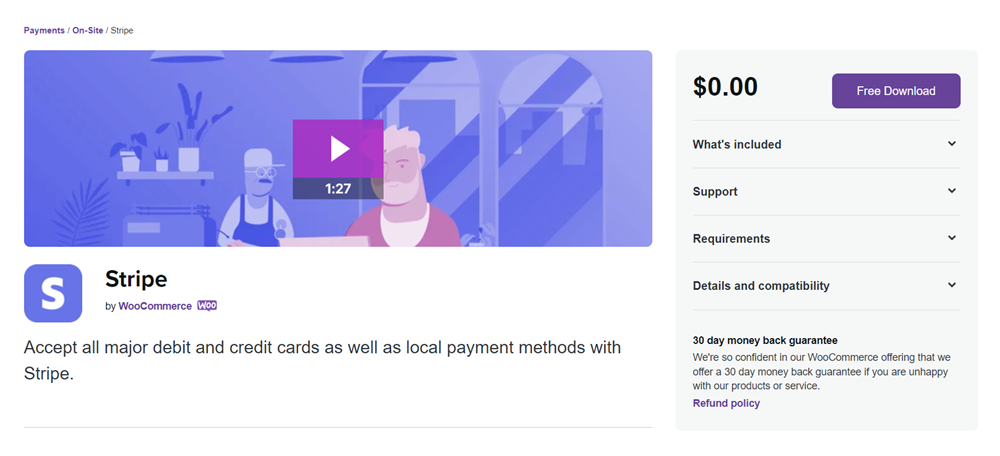
如果您的 WooCommerce 商店的主要貨幣交易方式是信用卡,那麼您需要設置 Stripe。 支付網關幾乎與 PayPal 一樣受歡迎,並且支持幾乎所有常見的借記卡和信用卡。
使用 Stripe,買家無需擁有 Stripe 賬戶,他們所需要做的就是輸入他們的卡詳細信息。 因此,您擁有 Visa、Mastercard 和 Verve 卡的客戶可以在幾秒鐘內輕鬆完成付款。
超過 40 個國家/地區的商店可以使用 Stripe,您可以接收超過 135 種貨幣的付款。
就像 PayPal 一樣,Stripe 對每筆交易收取固定費用和百分比費用。 收取的金額也非常相似。 無需設置、月費或年費。
信用卡和借記卡不大? 您的客戶可以使用 Apple Pay、Google Pay 和支付寶付款。 如果您想通過訂閱接收定期付款,Stripe 也可以解決這個問題。 您可以查看我們的文章以了解有關如何為 WooCommerce 設置 Stripe 的更多信息。
Astra WordPress 主題背後的團隊 Brainstorm Force 發布了一個 Stripe for WooCommerce 插件。 它是免費的,使您能夠使用 Stripe API 接受信用卡。 一探究竟!
正方形
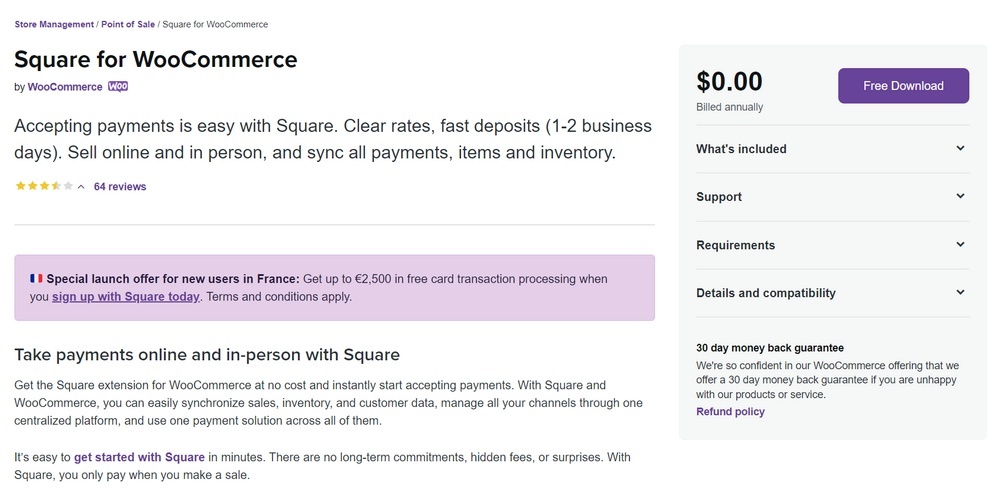
Square 是一個電子商務平台,可讓您免費構建自定義網站。 該解決方案非常適合接受預約的零售商和商家。
但即使您已經擁有一家 WooCommerce 商店,您仍然可以使用 Square 使用任何主要的借記卡和信用卡為您的在線支付提供動力。
您將需要一個 Square 帳戶來執行此操作。 然後,您可以使用 WooCommerce Square 擴展將您的 WooCommerce 商店同步到您的 Square 帳戶。
或者,您也可以將您的產品直接添加到您的 Square 帳戶。 它們將自動顯示在您的商店中。
Square 僅在 7 個國家/地區可用:加拿大、美國、澳大利亞、日本、法國、愛爾蘭和英國。 您需要為每筆交易支付固定費率。 這個比率因國家而異。 它還支持定期付款。
授權網
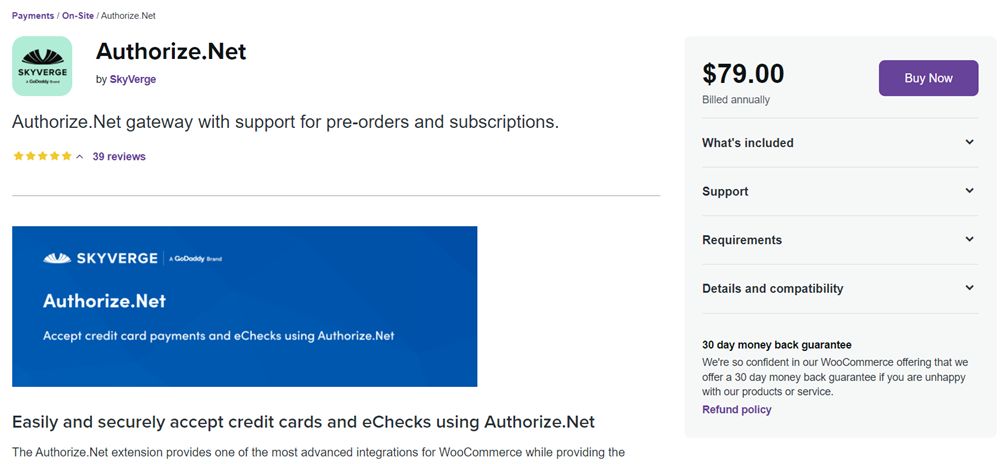
Authorize.Net 是美國、加拿大、歐洲、澳大利亞和英國的 WooCommerce 商店所有者的另一種選擇。 除了支持在線支付外,該服務還提供了許多獨特的附加功能。
例如,您可以設置客戶資料、處理退款或作廢,並使用可選的電子支票帳戶接受電子支票。
另一個優點是整個事務在後台運行。 這意味著客戶不必離開您的網站。
使用 Authorize.Net,您可以接受來自任何主要信用卡甚至支持的銀行賬戶的付款。 您還可以獲得對 WooCommerce 預購和訂閱等服務的支持。
與上面列出的其他支付方式相比,這是一種更昂貴的解決方案。 對於每筆交易,您必須支付 30 美分和交易價值的 2.9%。 但它並沒有就此結束。
Authorize.Net 商家帳戶每月收費 25 美元。 您還需要每年為 WooCommerce 擴展支付 79 美元。 這可以解釋為什麼該服務不那麼受歡迎。
WooCommerce 付款
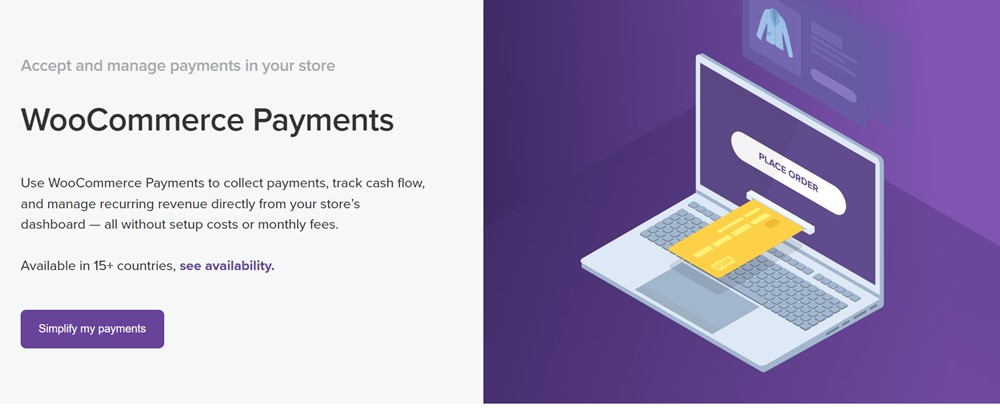
WooCommerce Payments 是 WooCommerce 插件開發人員的官方支付解決方案。 它為 WooCommerce 上的付款提供了一種更健康的方法。
該插件不僅可以讓您接受付款,還可以直接從儀表板跟踪現金流和管理收入。
在支付方面,它的功能與 Stripe 非常相似。 您可以接受超過 135 種貨幣的流行借記卡和信用卡。 您還可以通過 Apple Pay、Google Pay、iDeal 和其他一些本地支付方式接收付款。
該服務最初僅限於美國。 但它現在可在其他 15 個國家/地區使用,包括加拿大、澳大利亞、荷蘭和英國。 該插件目前在香港和新加坡處於預覽模式。
您為每筆交易支付標準的 2.9% + 30 美分,無需預付費用或月費。 您可以簡單地下載插件並將其安裝在您的網站上。
布倫特里
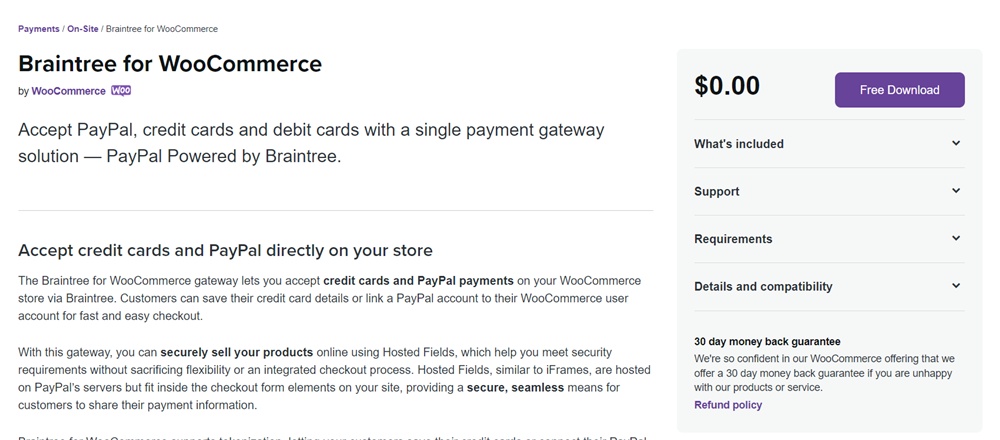
此列表中的最後一個 PayPal 替代方案支持 PayPal 付款。 使用這種付款方式,您的客戶將能夠將銀行卡或 PayPal 帳戶鏈接到他們的 WooCommerce 用戶帳戶。 這有助於在您的商店中更快、更輕鬆地結帳。
Braintree 提供的一個有趣功能是它允許您將不同貨幣的付款路由到不同的帳戶。 您還可以使用平台內的本機欺詐工具輕鬆取消交易、處理退款和檢測欺詐行為。
這些功能的定價與我們目前看到的相同——每筆交易 2.9% + 30 美分。 但他們也為大型企業和獨特的企業提供定制計劃。
如果您仍然不確定哪種付款方式最適合您,以下是您可能想先回答的問題列表:
- 您的商店訪客來自哪些國家/地區? 那裡流行哪些支付方式?
- 支付網關的安全性如何?
- 它是否符合您的特定付款需求,例如定期付款?
- 他們收取多少交易費?
- 支持好不好?
在考慮這些問題的同時,讓我們談談為什麼 PayPal 是您商店的絕佳選擇。 但是,如果您仍想了解有關 WooCommerce 支付網關的更多信息,您仍然可以查看我們對 WooCommerce 的 7 個最佳支付網關的詳細比較。
為什麼使用貝寶?
截至 2020 年底,PayPal 擁有 2900 萬個活躍的商家(企業主)賬戶。 2020年還完成了超過154億筆交易,日均交易量為4100萬筆。
想知道 PayPal 是如何變得如此受歡迎並且今天仍然被許多在線商店使用的嗎?
以下是它多年來如此成功的幾個原因:
- PayPal 擁有廣泛的用戶群。 如果您正在尋找流行的國際支付解決方案,那麼使用 PayPal 幾乎不會出錯。 大多數商店訪客可能聽說過 PayPal 或已經在使用它。 作為一個備受推崇的品牌,它幾乎在任何地方都得到認可和接受。 這意味著您的客戶也會發現它易於使用。
- 它與 WooCommerce 很好地集成。 無論您是設置 PayPal Standard 還是 PayPal Express,WooCommerce-PayPal 集成都非常有效。 即使您是一個完整的 WordPress 新手,將 PayPal 添加到您的商店也只需幾分鐘。 我們將很快向您展示如何去做。
- 設置 PayPal 帳戶既免費又簡單。 要在您的商店中接受 PayPal 付款,您需要一個商家帳戶。 您可以在很短的時間內免費輕鬆完成此操作。
- PayPal 快速支付到您的帳戶。 客戶在您的網站上完成交易後,PayPal 幾乎會立即向您的商家帳戶付款。 您不必聯繫支持人員或忍受漫長的等待時間。 但轉入您當地的銀行賬戶可能需要幾天時間。
- 沒有隱藏費用。 PayPal 的每筆交易定價是透明的。 一些企業主可能會覺得費用偏高。 但是知道你預先支付了什麼總是好的。
- 您可以在一個地方獲得多項服務。 無論您需要處理退款、取消交易、創建付款還是發送發票,您都可以在同一個帳戶中完成所有這些操作。
如果您正在尋找一種在您的商店中更快、更安全地付款的方法,那麼 PayPal 很容易成為您在電子商務領域中最流行的選擇。
現在,讓我們向您展示如何在您的 WooCommerce 商店中設置 PayPal!
如何在 WooCommerce 中設置 PayPal
WooCommerce 允許您通過設置簡單的應用程序編程接口 (API) 連接來接受 PayPal 付款。
讓我們引導您完成所涉及的 5 個簡單步驟。
第 1 步:啟用 PayPal 作為付款方式
在您的 WooCommerce 商店中接受 PayPal 付款的第一步是在您的 WordPress 儀表板中啟用付款方式。
最初,在安裝新的 WooCommerce 後,默認情況下可以使用 PayPal 付款方式。
現在,您需要先安裝並激活 WooCommerce PayPal Payments 插件才能使用付款方式。
為此,請導航到 WordPress 儀表板中的插件 > 添加新內容,然後搜索“ PayPal ”。
找到插件後,單擊Install Now ,然後單擊Activate 。
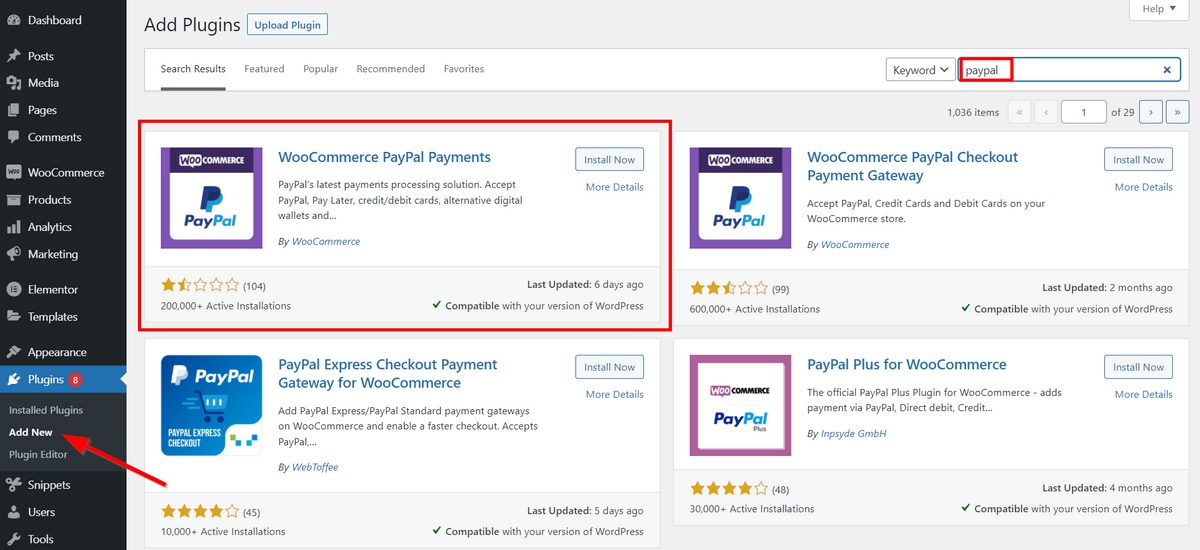
現在,當您轉到WooCommerce > Settings > Payments時,您會看到已添加 PayPal 付款方式。
切換開關以啟用此付款方式。 然後單擊保存更改。
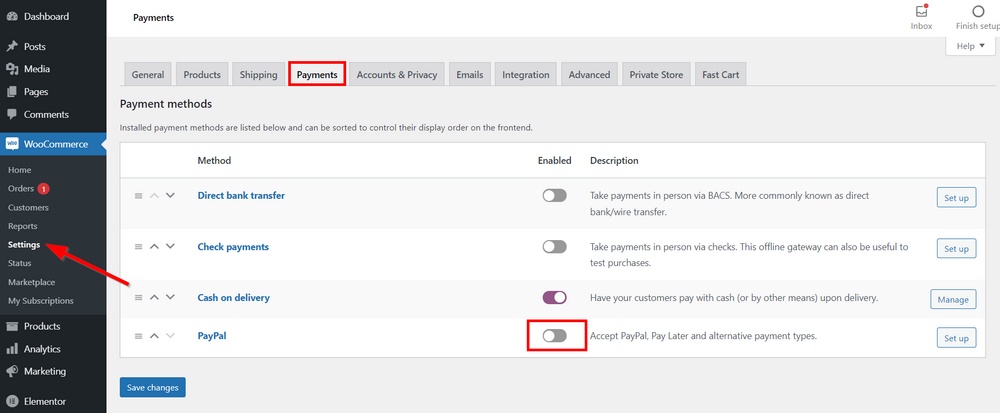
在下一頁上,您將看到自動或手動連接到 PayPal 的 2 個選項。
我們將使用手冊,因為它允許我們準確輸入所有連接細節。
為此,您需要單擊Toggle to manual credential input 。 然後將添加一些新的信息字段。
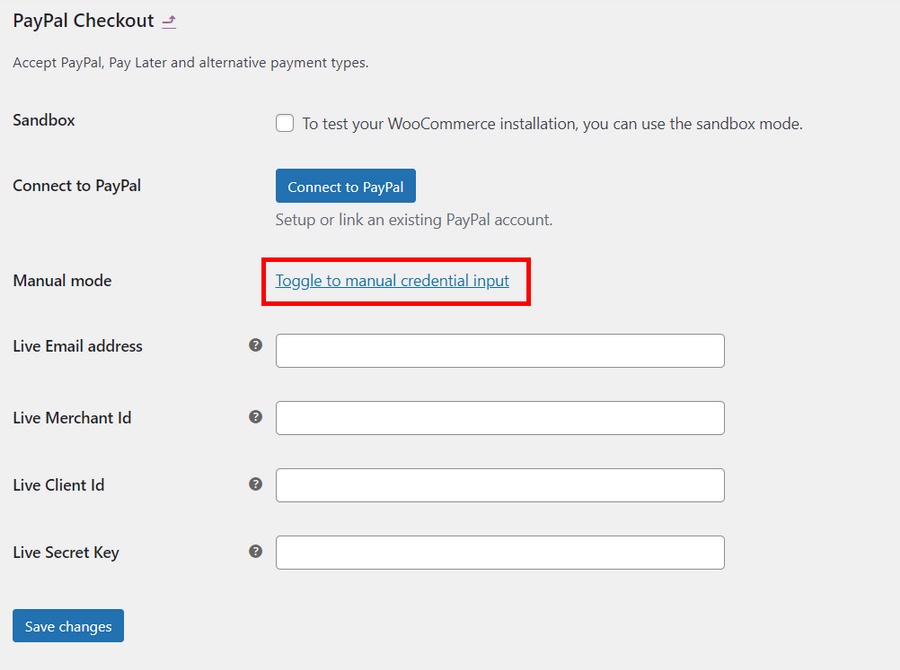
此處的沙盒選項或模式允許您在向公眾開放之前測試您的 WooCommerce PayPal 連接。 我們將在最後一步中詳細討論這一點。
現在,讓我們從您的 PayPal 帳戶中獲取我們需要的所有憑據。
第 2 步:從您的 PayPal 企業帳戶獲取您的憑證
正如我們之前提到的,您需要一個 PayPal 商家帳戶才能在您的 WooCommerce 商店中設置 PayPal 結賬。
如果您還沒有,您可以在這裡輕鬆創建一個新的 PayPal 企業帳戶。
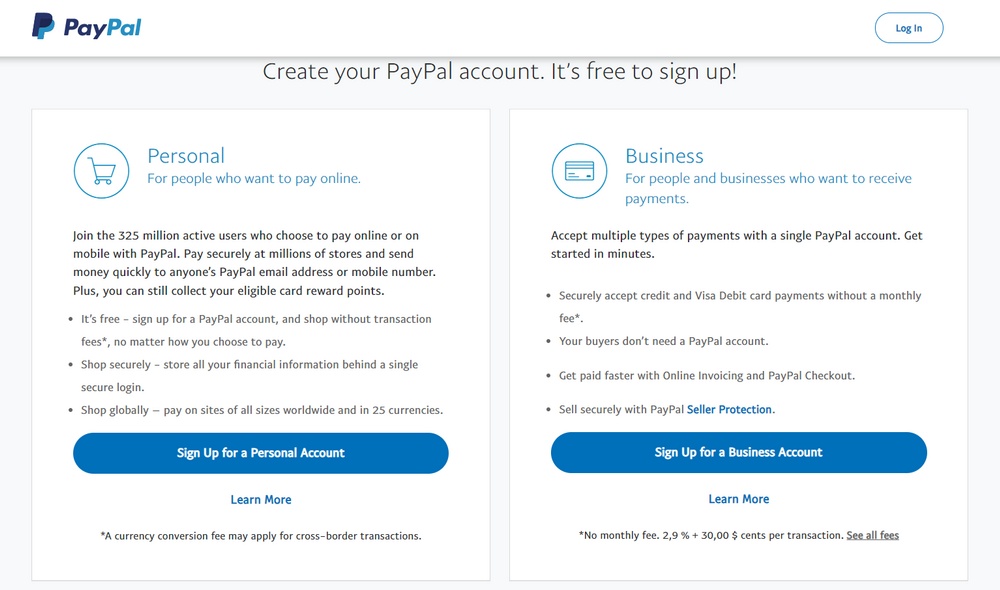
創建商家帳戶後,請登錄。 下一步是轉到您的帳戶設置。
為此,請將鼠標懸停在帳戶儀表板右上角的您的姓名上,然後單擊帳戶設置。
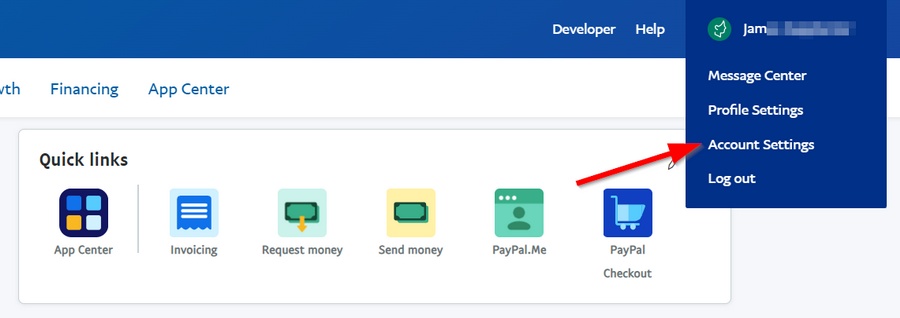
在此頁面上,單擊商家信息選項卡以訪問您的商家 ID。
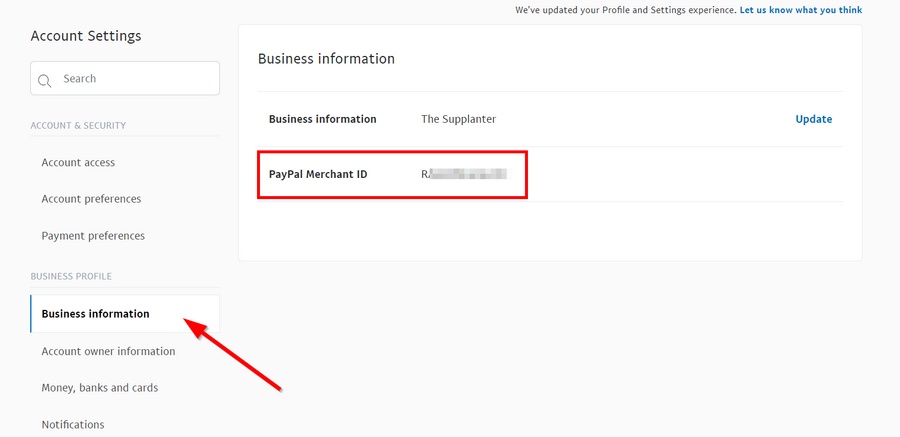
要繼續,您還需要客戶端 ID 和密鑰。 要獲取這些詳細信息,請單擊企業帳戶儀表板頂部面板中的開發人員。
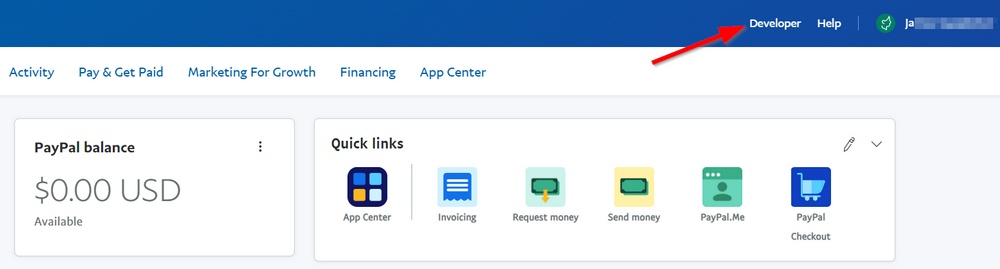
現在,將鼠標懸停在右上角的您的姓名上並單擊儀表板,轉到您的開發者帳戶儀表板。
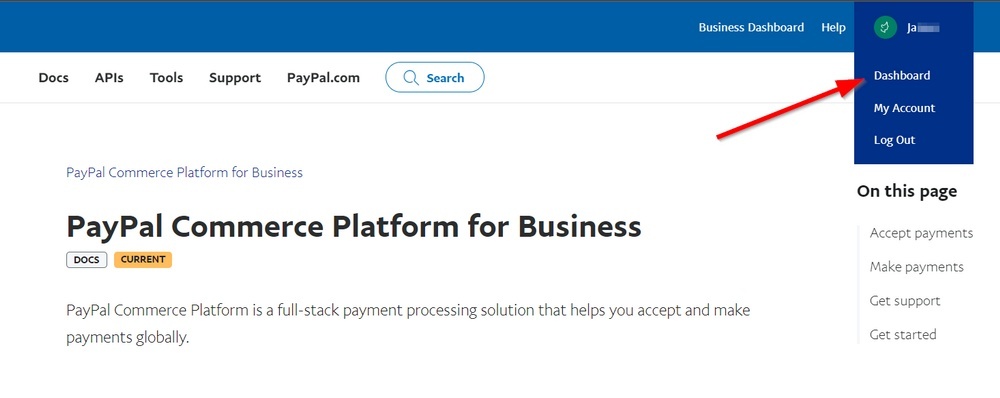
在這裡,轉到“我的應用程序和憑據”部分的“實時”選項卡。 您想通過單擊Create App創建一個新的 REST API 應用程序。
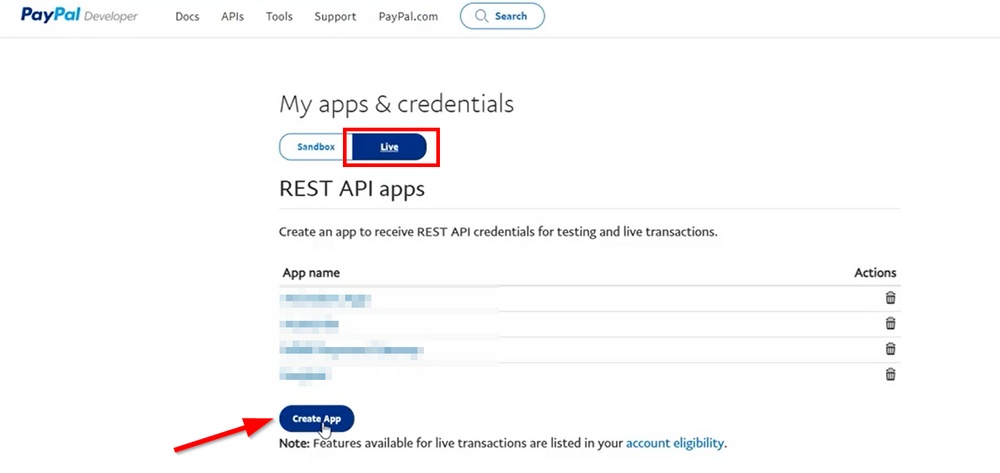
鍵入您選擇的應用程序名稱,然後再次單擊創建應用程序。

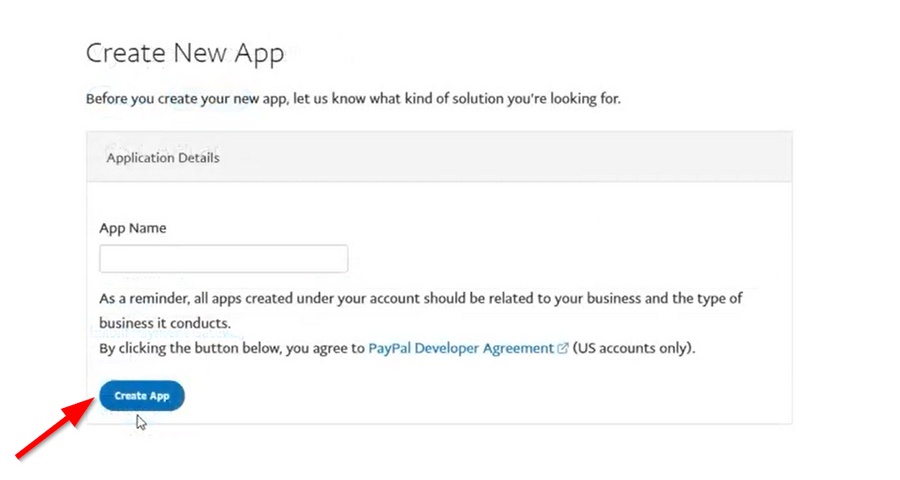
創建應用程序後,您現在可以在實時 API 憑據下看到客戶端 ID。 此外,您可以單擊Secret字段下的Show以顯示密鑰。
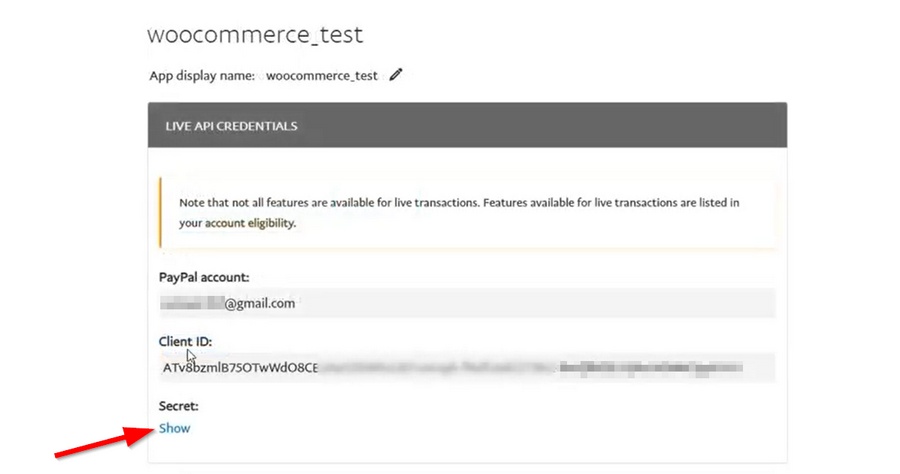
既然您知道所有必要的憑據在哪裡,請將它們複製並粘貼到 WordPress 儀表板的PayPal Checkout 頁面上。 然後單擊保存更改。
然後,WooCommerce 將在您的商店中顯示 PayPal 結帳體驗的其他設置。
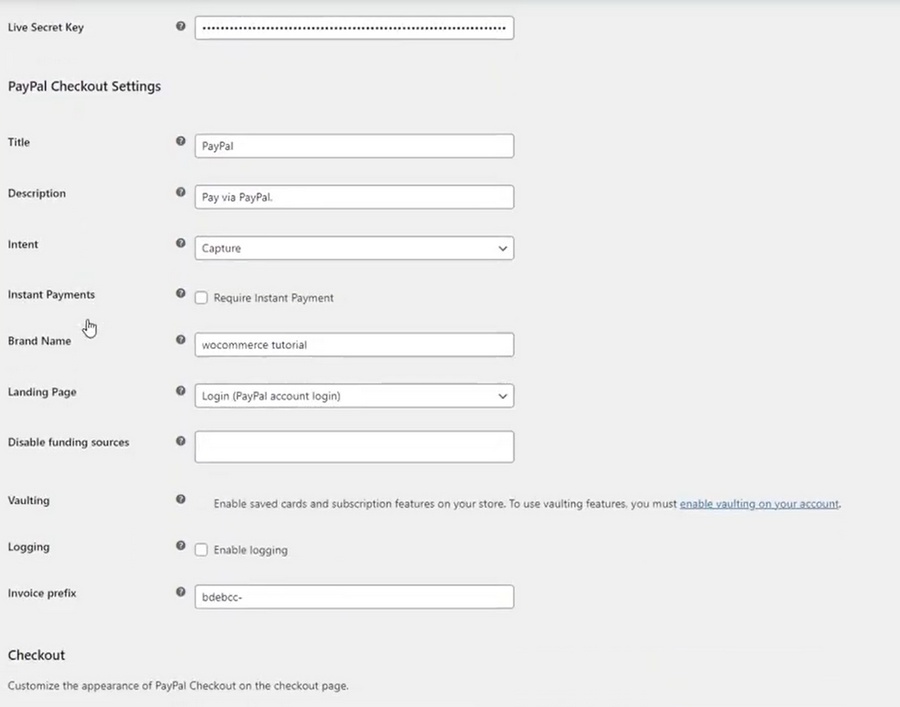
此時,您需要做的就是選中頁面頂部的啟用 PayPal 網關框。
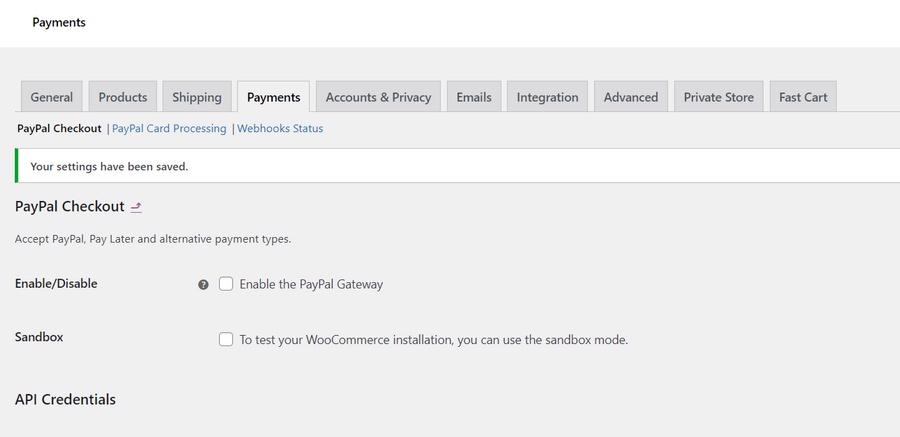
恭喜,您已成功配置您網站的 PayPal 結帳!
第 3 步:配置其他 WooCommerce PayPal 設置
您可能要配置的第一個設置是啟用即時付款通知 (IPN)。
IPN 是一項 PayPal 功能,可在您收到付款或交易事件完成時向您網站的後端發送通知。
要啟用這些通知,請登錄您的 PayPal 業務儀表板。 轉到網站付款並單擊即時付款通知部分中的更新。
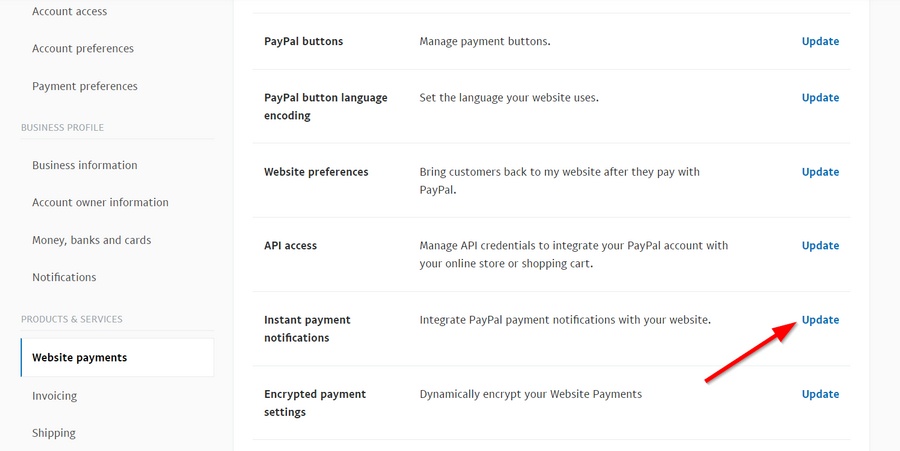
接下來,單擊選擇 IPN 設置。
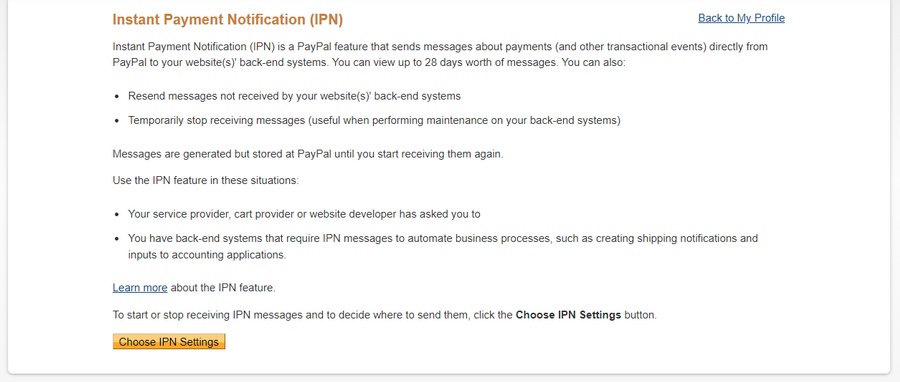
在下一頁上,輸入您要發送 IPN 消息的站點的通知 URL。
此 URL 包含您網站的域名和以下格式的目錄:https://your-domain.com/?wc-api=WC_Gateway_Paypal。 然後點擊保存。
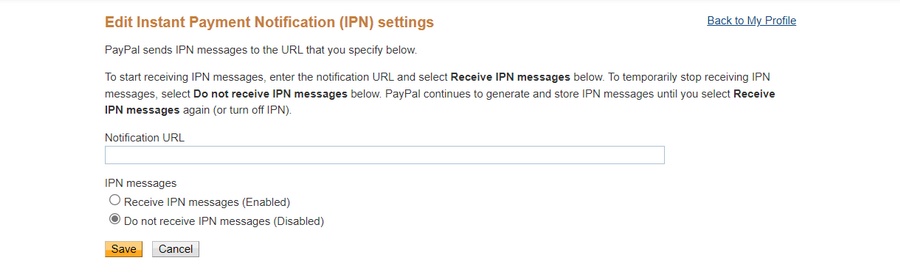
例如,我們將鍵入 https://wpastra.com/?wc-api=WC_Gateway_Paypal 以向該網站的後端發送通知。
另一個有用的配置設置是將自動返回 URL 添加到 PayPal。
啟用此功能會在結賬完成後將客戶重定向到已收到訂單頁面。 這是有道理的,因為您希望他們留在您的網站上進行更多購物、查看追加銷售、閱讀博客出版物,或者只是更多地與您的品牌互動。
要添加自動返回 URL,請單擊網站付款選項卡的網站首選項部分下的更新。
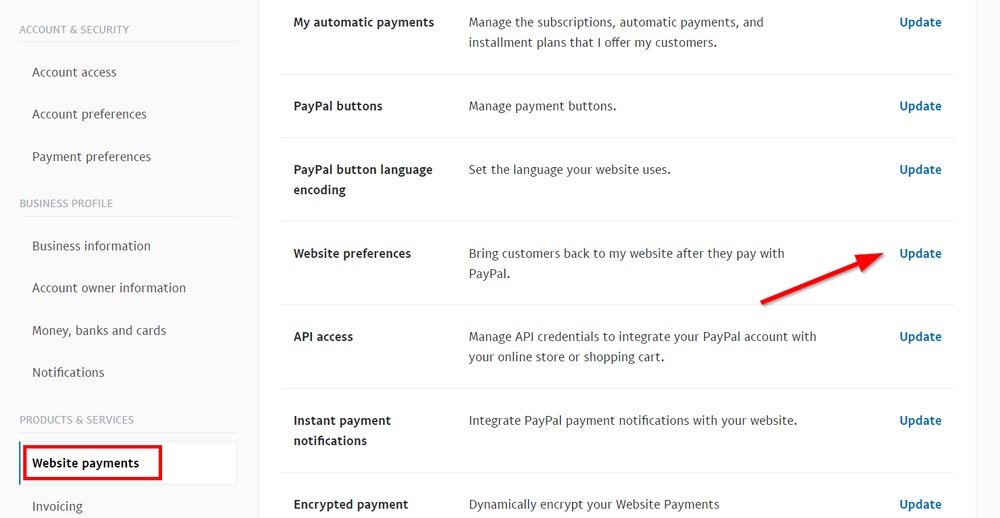
切換該選項並以以下格式輸入帶有商店域名的 URL:https://your-domain.com/checkout/order-received/。 然後點擊保存。
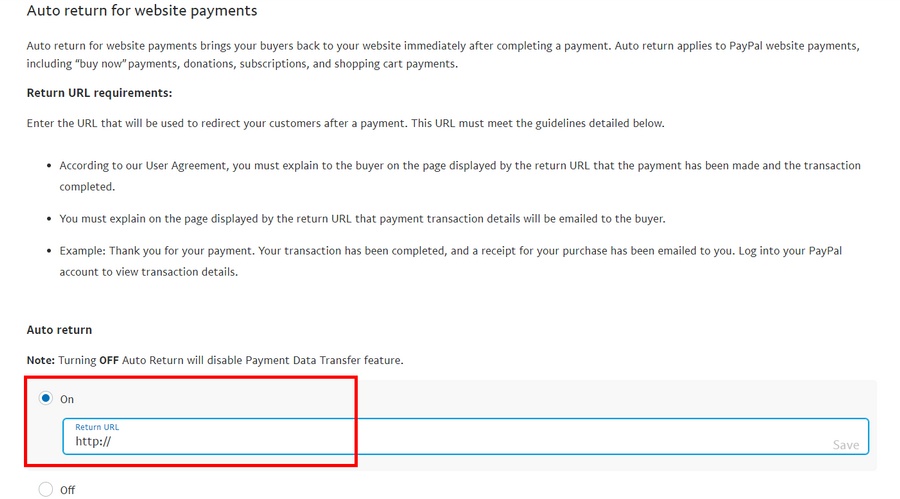
如果您繼續滾動,您還會發現可以配置的其他設置,例如阻止未加密的網站付款和要求客戶輸入聯繫電話號碼。
最後,是時候測試我們的設置,看看是否一切都按照我們想要的方式運行。
這就是 PayPal 沙盒帳戶的用武之地。
第 4 步:使用 PayPal 沙盒帳戶運行測試購買
PayPal 沙盒允許您在商店中測試付款和整個結帳體驗,而無需花費真錢或影響客戶體驗。
要使用此功能,請返回您的 WordPress 儀表板並導航至WooCommerce > 設置 > 付款。
單擊PayPal部分中的管理。
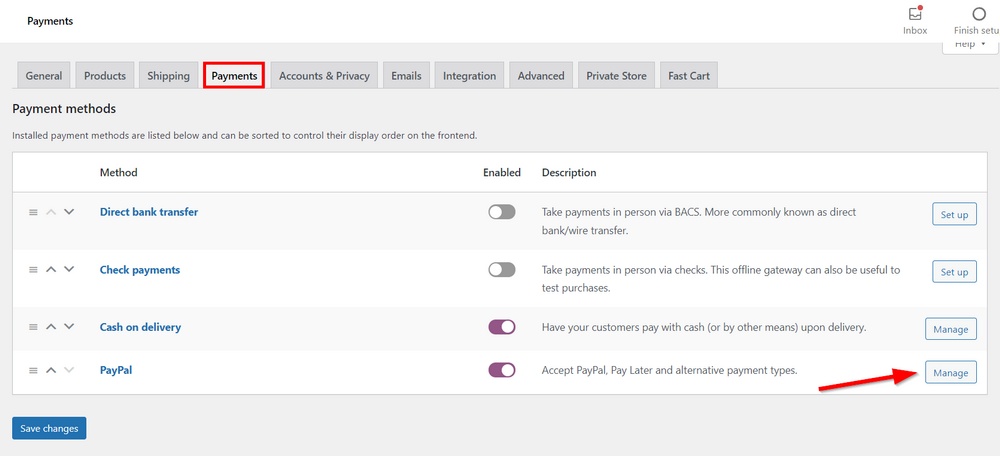
接下來,檢查沙盒框以測試您的付款設置。
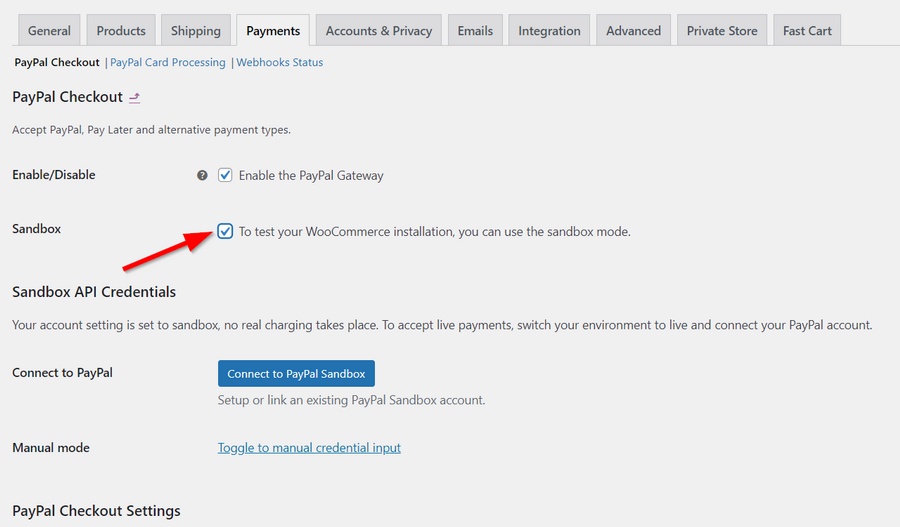
您現在將獲得 2 個選項,類似於我們用來設置實時 PayPal 商家帳戶的選項。 在此處也單擊切換到手動憑據輸入。
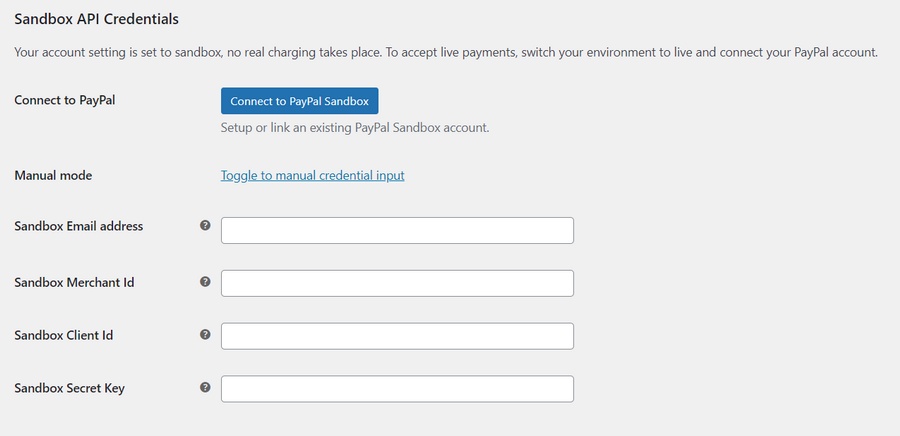
現在您需要收集所有必要的 Sandbox API 憑據。 為此,請重新登錄您的 PayPal 帳戶並轉到開發人員儀表板。
在Sandbox選項卡下,單擊Create App 。
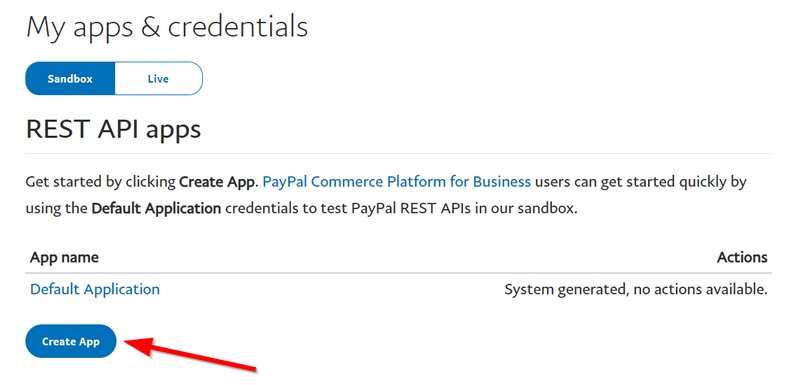
根據需要命名應用程序,然後再次單擊創建應用程序。
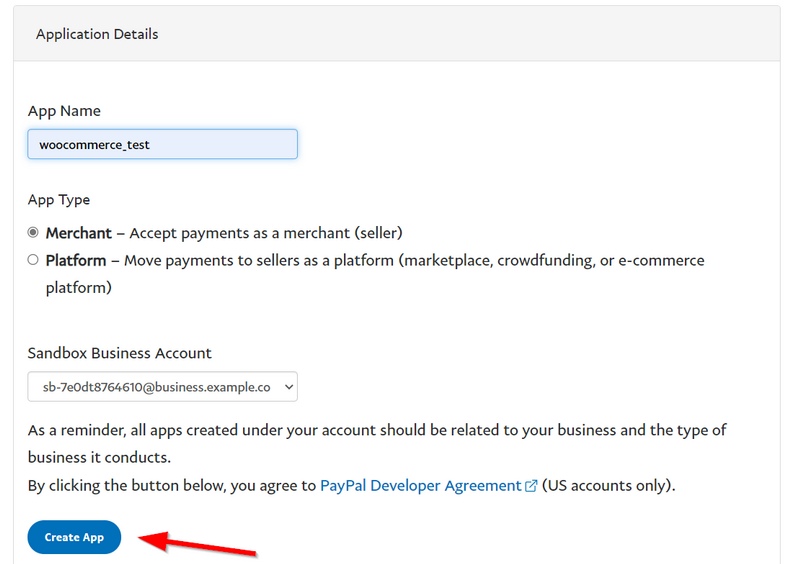
然後,您可以在下一頁複製沙盒電子郵件地址、客戶端 ID 和密鑰。
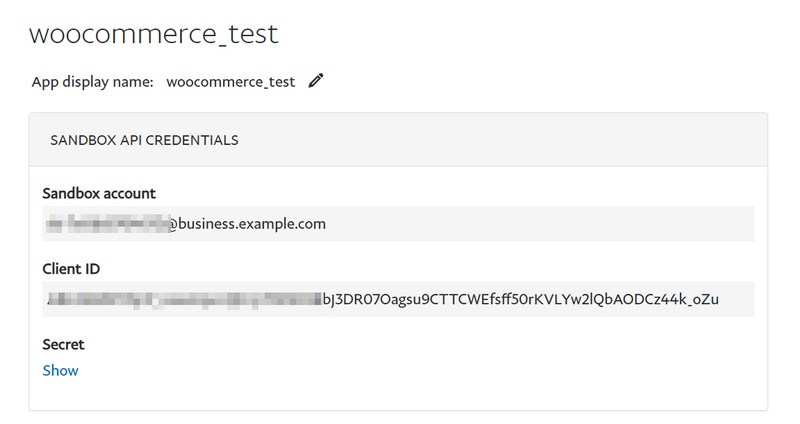
您需要的最後一個憑據是商家 ID。
要獲得此信息,請轉到開發人員儀表板沙盒部分中的帳戶。 單擊企業帳戶下的菜單圖標,然後單擊查看/編輯帳戶。
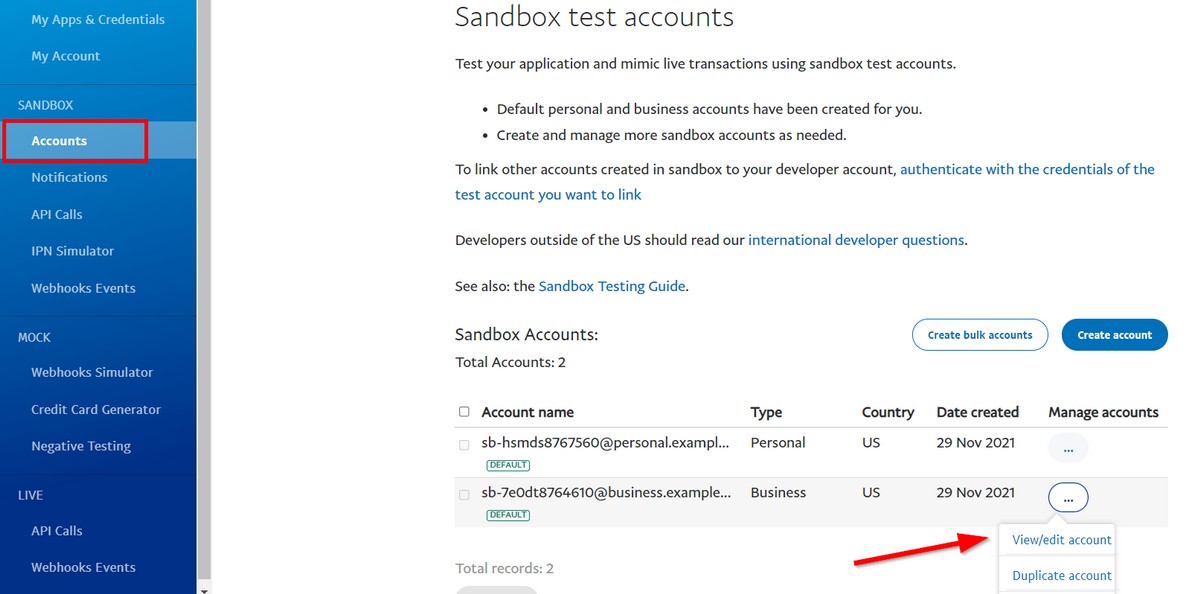
在下一頁上,向下滾動並複制Account ID 。 這是您的商家 ID。
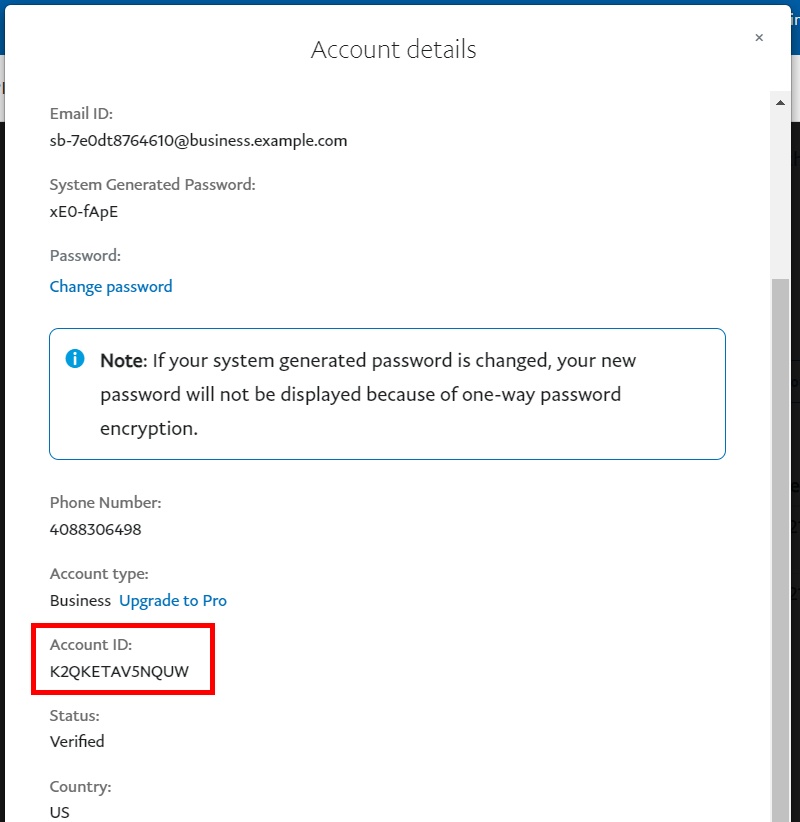
現在我們已經擁有了我們需要的所有沙箱憑據,請返回您的 WordPress 儀表板並相應地輸入詳細信息。
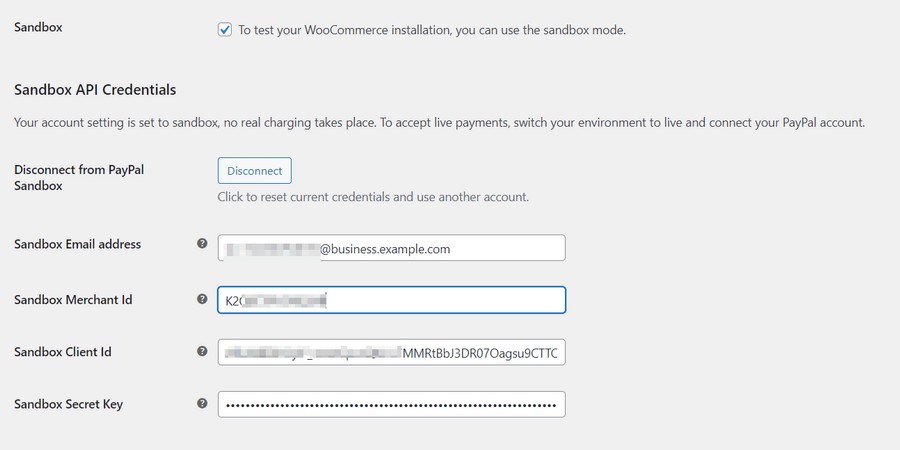
完成後,滾動到頁面底部並點擊Save changes 。
接下來,我們將使用我們的 PayPal 沙盒帳戶在您商店的前端模擬典型的商業交易。
使用沙盒個人賬戶完成交易
轉到您商店的前端並將任何產品添加到購物車,然後轉到購物車以完成結帳。
在購物車中,單擊PayPal選項。
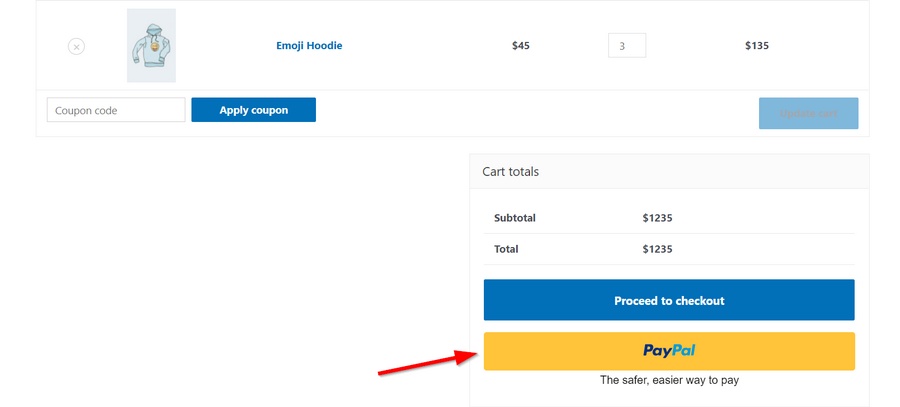
要完成付款,您需要輸入 PayPal 個人帳戶的有效登錄詳細信息。 您也可以在此處使用沙盒帳戶。
返回您的 PayPal 開發者帳戶的沙盒測試帳戶頁面,然後單擊個人帳戶字段中的查看/編輯帳戶。
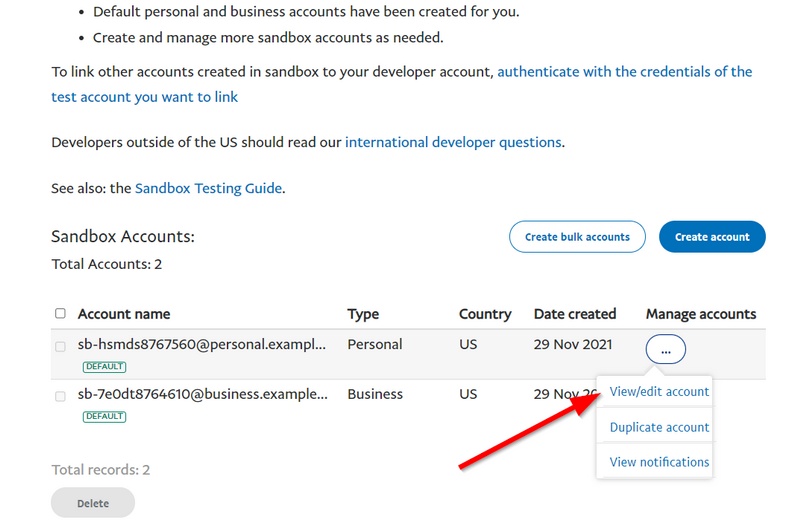
複製下一頁的電子郵件和密碼,並使用它們完成測試付款。
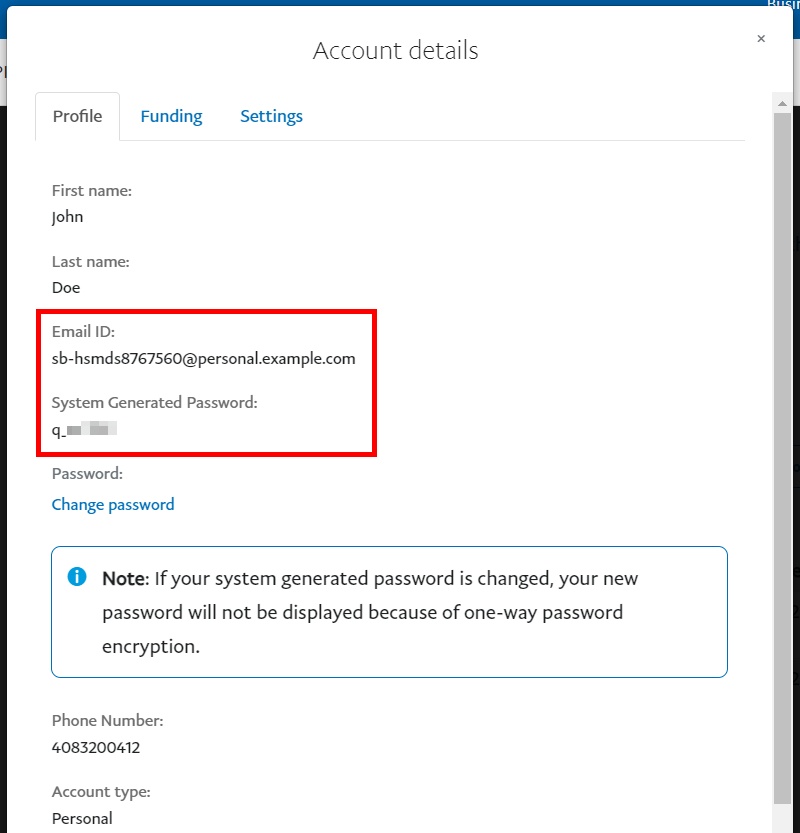
完成後,PayPal 應將您重定向到 WooCommerce 商店的“已收到訂單”頁面。
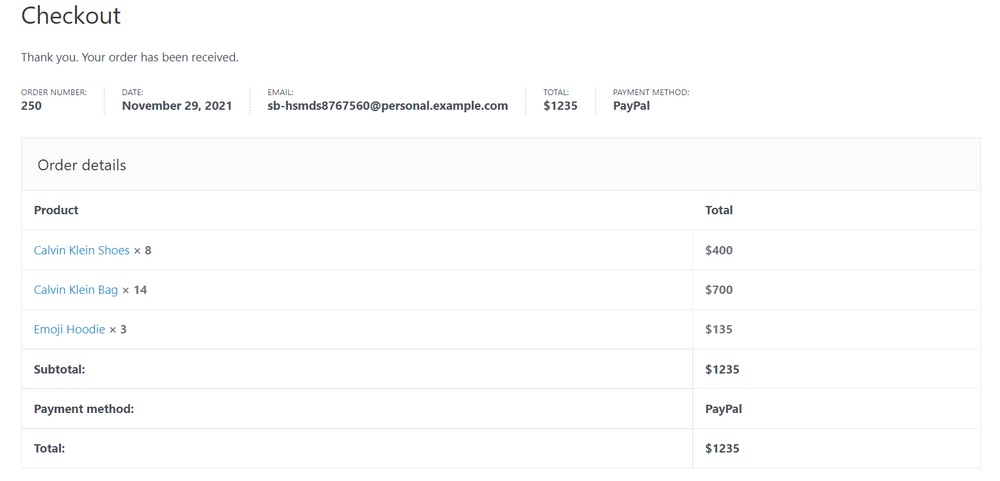
要確認您已收到商家帳戶中的資金,請返回沙盒商家帳戶設置。
導航到資金選項卡並檢查餘額是否增加。 默認情況下,測試帳戶的餘額為 5000 美元。
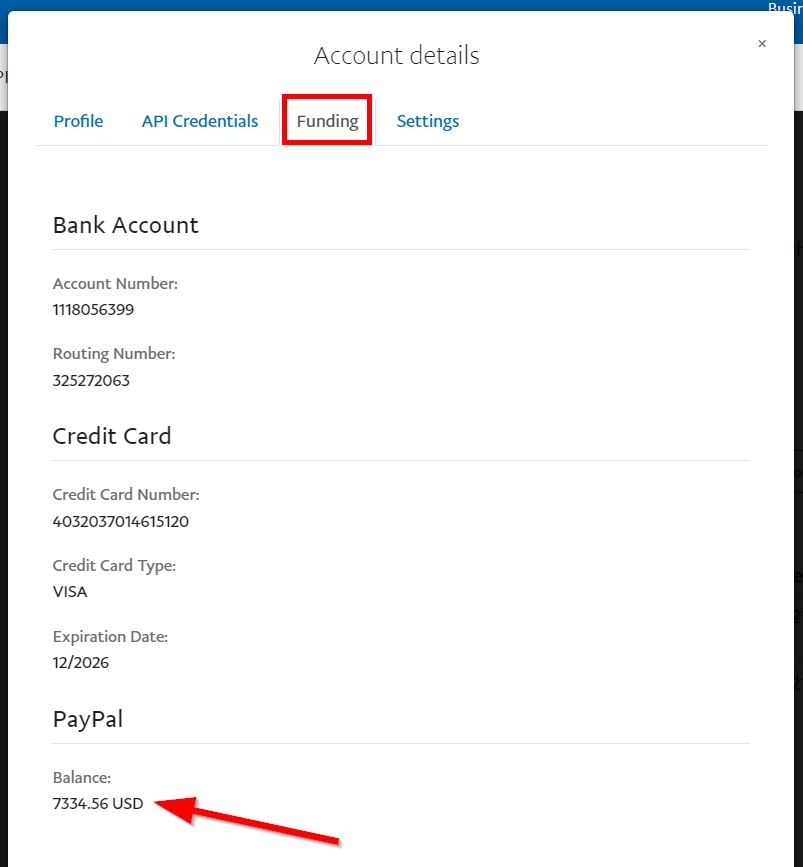
如果到目前為止一切正常,恭喜! 您的 WooCommerce-PayPal 集成已成功完成。
您現在可以返回您的 WooCommerce 付款設置並關閉沙盒測試環境。
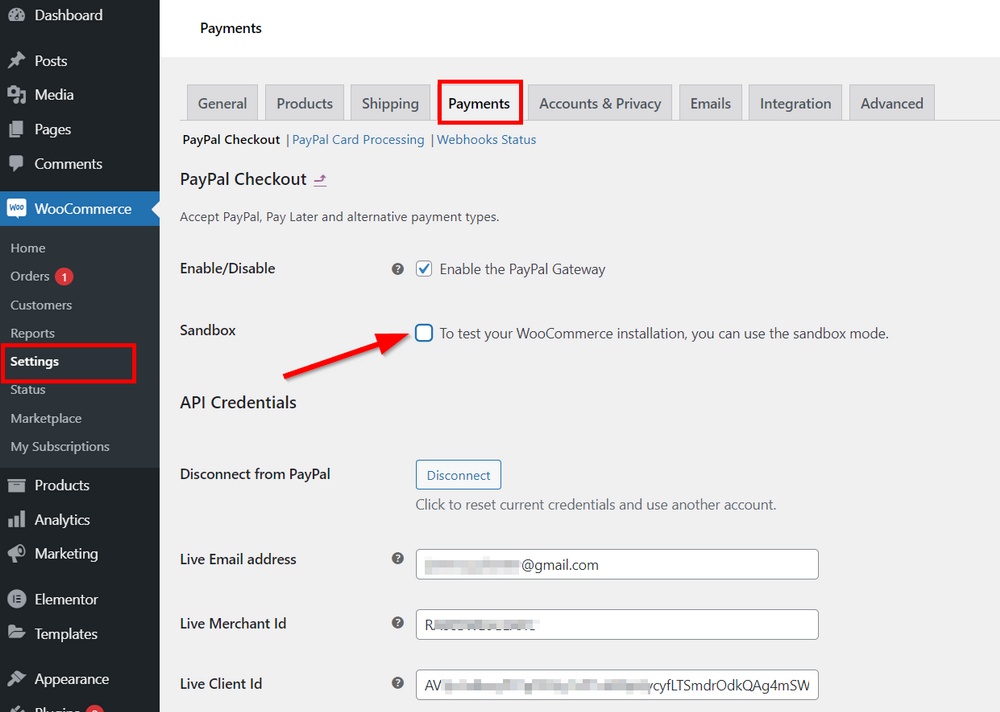
沙盒測試交易也將出現在 WordPress 儀表板的“訂單”選項卡中。
其他流行的 WooCommerce 擴展
過去,WooCommerce 提供了額外的 PayPal 插件,例如 PayPal Pro、PayPal Advanced 和 PayPal Checkout。 這些插件現已停產。 現有用戶仍然可以使用這些服務,但插件不再可用於安裝。
如果您想向您網站的 PayPal 服務添加其他功能,例如立即購買按鈕,您可以獲取 WooCommerce 擴展。 以下是您可能需要考慮的 3 個選項:
- 簡單的 PayPal 立即購買按鈕。 在您網站的任何位置放置一個 PayPal 立即購買按鈕。 這是在您的商店中銷售任何東西的快速簡便的方法。 該插件的主要優點是它的簡單性。 它適用於所有 WordPress 主題,您可以從 4 個按鈕設計中進行選擇。 您還可以接收 25 種貨幣並支持 18 種語言的收款。
- 適用於 WooCommerce 的 AngellEYE PayPal。 如果您正在為 WooCommerce 中的所有 PayPal 尋找一種萬能的解決方案,那麼這個插件可能是您的最佳選擇。 從所有基本的 PayPal 功能到智能按鈕結賬,甚至接受 Venmo 付款,AngellEYE 應有盡有。 該服務與 Braintree 完美集成,您也可以從 Apple Pay 和 Google Pay 接收付款。
- WP Easy PayPal 付款接受。 該插件非常適合商店所有者或任何 WordPress 用戶接受 PayPal 支付產品或接收捐款。 您可以使用它將立即購買按鈕添加到側邊欄、帖子或頁面。 為不同的服務或產品設計和嵌入不同的支付按鈕。
與 PayPal 無關的其他流行的“必備”WooCommerce 擴展呢?
好吧,那裡有很多! 而且大部分都是免費的。 但是我們會為這篇已經很廣泛的文章挑選 3 個。
WooCommerce 的 Beeketing
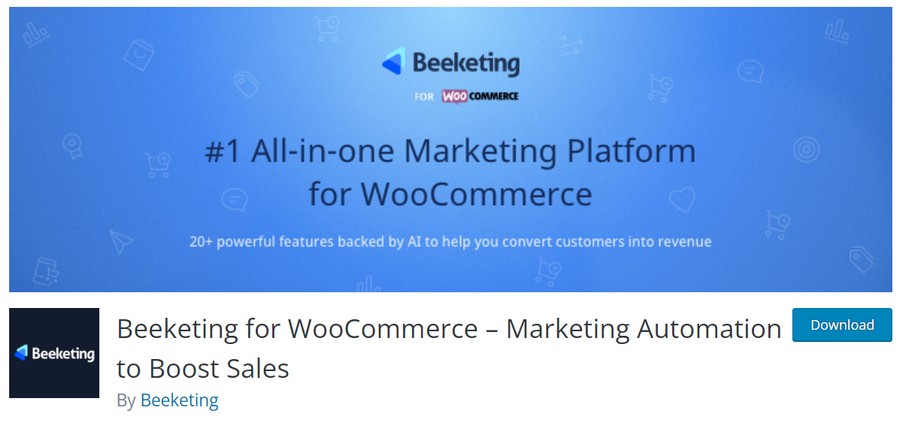
Beeketing 是一種強大的一體化營銷工具,您可以使用它來有效地將單純的商店訪客轉化為高質量和忠誠的客戶。
該插件提供了您需要的盡可能多的功能,以提高您的平均訂單價值、減少購物車放棄、提高轉化率並產生更多銷售額。
為此,您可以添加銷售倒計時計時器或低庫存指示器等元素,以創造緊迫感並鼓勵更快的購買行動。 您還可以通過實時顯示有多少人正在查看或剛剛購買了產品來添加社交證明。
還有許多其他追加銷售、交叉銷售和自動化功能可供免費使用。 您還可以通過每月 8 美元到 49 美元的訂閱獲得付費功能。
不幸的是,該插件現在至少沒有更新 WordPress 版本。 所以,停產的可能性很大。 但它的功能絕對值得一試,而它們仍然可用。
高級優惠券
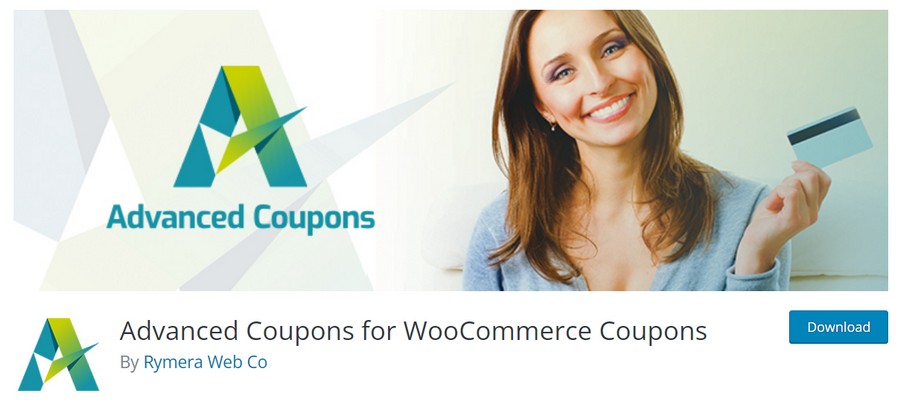
優惠券也是讓客戶購買更多產品的另一種有趣方式。 在 WooCommerce 中創建智能優惠券時,幾乎沒有任何產品比 Rymera Web Co. 的 Advanced Coupons 做得更好。
完全免費,您可以在 WordPress 空間的任何地方獲得一些最先進的優惠券功能。 您可以通過買一送一 (BOGO) 優惠、預定優惠券、URL 優惠券和基於購物車的優惠券更好地營銷您的產品。
如果您想長期推動銷售,您甚至可以設置忠誠度計劃,持續獎勵從您的商店購買的客戶。
再加上來自同一開發商的 Wholesale Suite,您可以提高轉化率並向 B2C 和 B2B 客戶銷售更多產品。
該插件有一個高級版本,可讓您不受限制地訪問所有功能。 單個站點的費用為 59 美元/年,無限站點的費用為 99 美元/年。 但是您需要每年支付 119 美元才能使用忠誠度計劃功能。
YITH WooCommerce 願望清單
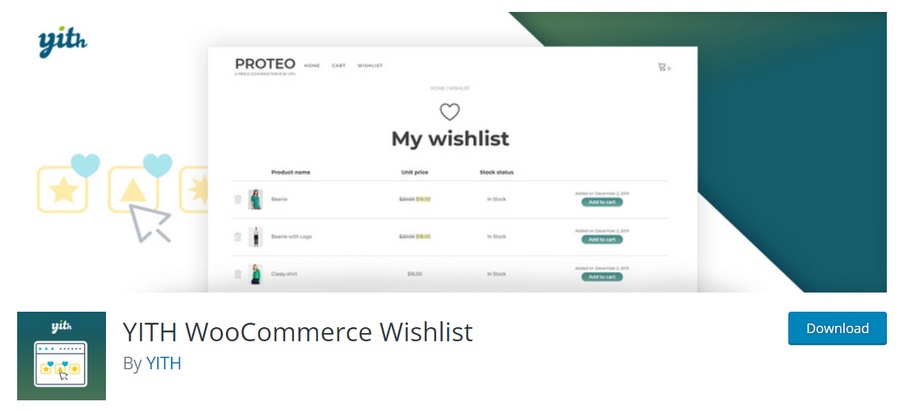
我們如何使用提供願望清單功能的工具來完善這個候選清單? 想一個理想的方式來忠誠您的客戶並讓他們與您的品牌保持互動? 願望清單可能是您一直在尋找的解決方案。
該插件的基本功能非常簡單——允許客戶保存他們喜歡的產品以供日後參考。 您可以選擇頁面以顯示客戶的願望清單項目,然後自定義表格中各列的外觀。
如果您升級到高級版,您可以查看登錄客戶創建的願望清單,還可以查看最受歡迎的產品列表。 您還可以使用其他有趣的高級功能,全部費用為 94.99 歐元/年。
PayPal 和 WooCommerce 常見問題解答
我們希望我們回答了您在文章中可能遇到的大部分問題,但這裡有一些我們經常在網上看到的具體問題。
如何在 WooCommerce 中設置 PayPal?
您可以使用 WooCommerce PayPal Payments 插件在 WooCommerce 中設置 PayPal。 該插件允許您將您的 PayPal 帳戶連接到您的 WooCommerce 商店,並將 PayPal 按鈕添加到結帳頁面。 安裝插件後,您可以通過輸入您的 PayPal 電子郵件地址、客戶端 ID、密鑰和商家 ID 來執行此操作。
您可以將 PayPal 與 WooCommerce 一起使用嗎?
是的,您可以將 PayPal 與 WooCommerce 一起使用。 WooCommerce PayPal Payments 插件是在您的商店中將 PayPal 設置為付款方式的官方解決方案。 您還可以使用 WP Easy PayPal Payment Accept 等其他插件添加“立即購買”按鈕或接受捐款。
WooCommerce 需要什麼 PayPal 帳戶?
您需要一個用於 WooCommerce 的 PayPal 企業帳戶。 這種類型的帳戶允許您接受商店客戶的多種貨幣付款。 買家完成交易後,資金將立即添加到您的 PayPal 賬戶。
如何在 WooCommerce 中測試 PayPal?
您可以使用沙盒帳戶在 WooCommerce 中測試 PayPal。 PayPal 沙盒帳戶允許您在 WooCommerce 商店中完成測試付款,而無需花費真錢。 設置好您的真實賬戶後,您可以測試與沙盒個人賬戶和沙盒企業賬戶的連接,以確保一切都已正確設置。
使用 PayPal 簡化 WooCommerce 結帳
支付方式是任何電子商務商店成功的關鍵部分。 使用 WooCommerce,您可以選擇添加到您網站的付款方式。
由於其廣泛的用戶群以及它與 WooCommerce 的集成程度,PayPal 在 WooCommerce 商店所有者中是一個非常受歡迎的選擇。
要在您的 WooCommerce 商店中設置 PayPal,您首先需要擁有一個 PayPal 企業帳戶。 然後,您可以按照上述指南在您的 WooCommerce 商店中使用 PayPal 付款。
本指南可讓您輕鬆輸入您的 PayPal 帳戶詳細信息並輕鬆開始接受付款。
堅持我們在文章中分享的任何步驟? 在下面的評論部分分享您的問題。 此外,如果本指南幫助您為您的商店設置 PayPal 付款,請告訴我們,我們很想知道!
